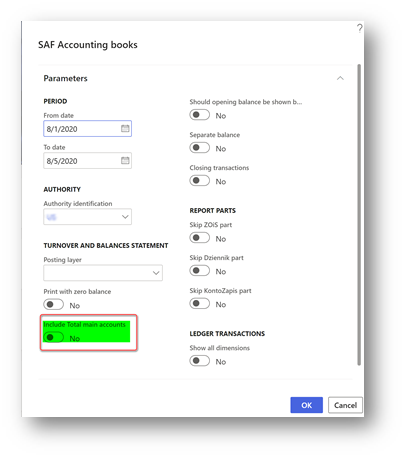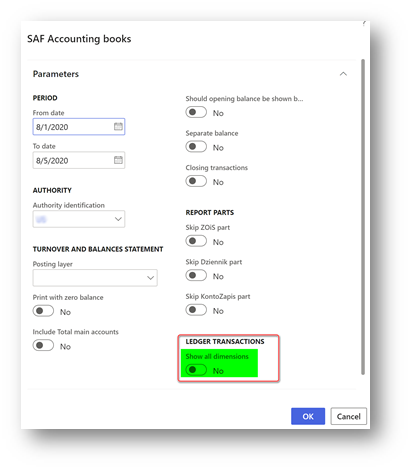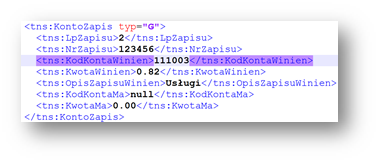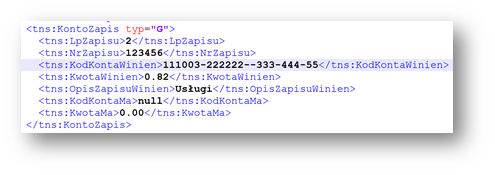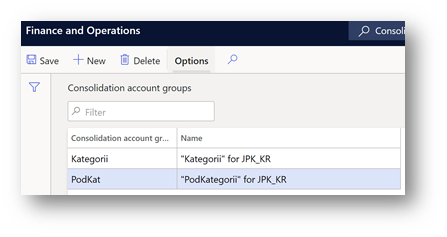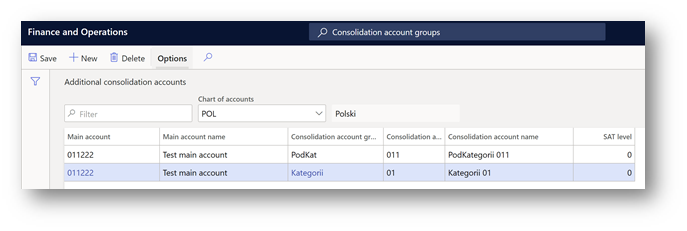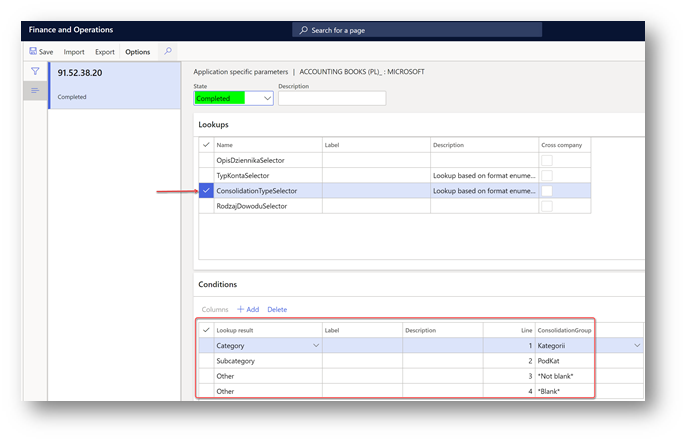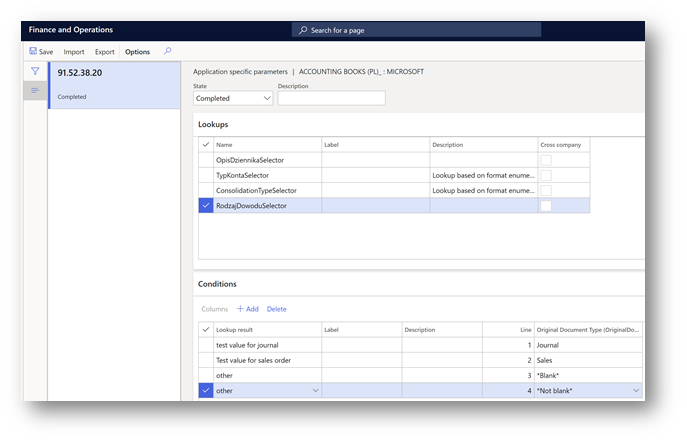Introduzione
Nell'ottobre 2020, il Ministero delle Finanze della Polonia ha introdotto una "Broszura informacyjna dot. JPK_KR struktury (1)" per la relazione contabile SAF (Ksiigi rachunkowe, JPK_KR) chiarificando i dettagli sul contenuto della relazione.
Per la documentazione generale sui JPK_KR, fare clic sul collegamento: Standard audit file (SAF) for Poland - Finance | Dynamics 365 | Microsoft Learn.
Panoramica
L'articolo corrente descrive le modifiche apportate al rapporto JPK_KR introdotto per supportare i dettagli necessari chiariti nel punto "Broszura informacyjna dot. JPK_KR struktury (1)”:
-
Nuova casella di controllo "Includi account principali totale" nella finestra di dialogo del report per consentire la segnalazione della parte "ZOiS" del report, inclusi o esclusi i conti totali.
-
Nuova casella di controllo "Mostra tutte le dimensioni" nel gruppo "Transazioni contabili", per consentire la segnalazione dei valori "KodKontaMa" e "KodKontaWinien" nel nodo "KontoZapis" incluse le dimensioni.
-
Secondo "Broszura informacyjna", il campo "TypKonta" nel nodo "ZOiS" del report, deve rappresentare uno dei seguenti valori possibili: bilansowe, pozabilansowe, rozliczeniowe lub wynikowe. Per supportare questo requisito, è stato introdotto un nuovo campo di ricerca specifico dell'applicazione.
-
Secondo i campi "Broszura informacyjna", "KodKategorii", "OpisKategorii", "KodPodkategorii", "OpisPodKategorii" nel nodo "ZOiS" del report, deve rappresentare la categoria e la sottocategoria in base a "Zespołu Kont Syntetycznych". Per supportare questo requisito, i gruppi di conti di consolidamento e i conti di consolidamento aggiuntivi - | finanziario Dynamics 365 | È stata usata la funzionalità Microsoft Learn e sono stati introdotti nuovi parametri specifici dell'applicazione per il formato del report.
-
Secondo "Broszura informacyjna", i campi "RodzajDowodu" e "OpisDziennika" nel nodo "Dziennik" della relazione devono rappresentare il tipo di voucher contabile secondo l'art. 23 ust. 2 pkt 2 UoR e la descrizione del diario art. 14 ust. 3 i 4 UoR rispettivamente. Per supportare questo requisito, nel formato del report vengono introdotti nuovi parametri specifici per l'applicazione free-text.
Dettagli di installazione e implementazione
Le modifiche descritte in questo articolo sono supportate nelle versioni seguenti o successive di Finanza:
|
Versione Dynamics 365 Finance |
Numero di build |
|
10.0.15 |
10.0.644.20019 |
|
10.0.16 |
10.0.689.10013 |
|
10.0.17 |
10.0.739.0 |
Importare e utilizzare le versioni seguenti di configurazioni di creazione di rapporti elettronici, che forniscono le modifiche descritte in questo articolo:
|
Nome di configurazione ER |
Digitare |
Versione |
|
File di controllo standard (SAF-T) |
Modello |
98 |
|
Mapping del modello Standard Audit File |
Mapping del modello |
98.243 |
|
SAF Polonia |
Formato padre (esportazione) |
98.59 |
|
Libri contabili (PL) |
Formato (esportazione) |
98.59.48 |
Importare le versioni più recenti di queste configurazioni. La descrizione della versione in genere include il numero dell'articolo della Microsoft Knowledge Base (KB) che descrive le modifiche introdotte nella versione di configurazione. Usa lo strumento "Ricerca problemi" del portale LCS per trovare la KB in base al numero.
Nota: Dopo aver importato tutte le configurazioni ER della tabella precedente, impostare l'opzione Default for model mapping su Yes per la configurazione "Standard Audit File model mapping".
Per ulteriori informazioni su come scaricare le configurazioni ER dal repository globale Microsoft, vedere Scaricare le configurazioni ER dal repository globale.
Parametro "Include Total main accounts"
La casella di controllo "Includi account principali totali" viene introdotta nella finestra di dialogo del report per consentire all'utente di generare il rapporto includendo o escludendo l'account definito come "Totale" nel carrello dei conti della persona giuridica.
Per impostazione predefinita, questo parametro è disabilitato. Contrassegnare questa casella di controllo se si vuole generale il JPK_KR inclusi gli account totali nella parte ZOiS.
Parametro "Mostra tutte le dimensioni"
La casella di controllo "Mostra tutte le dimensioni" viene introdotta nella finestra di dialogo del report nel gruppo "Transazioni contabili", per consentire all'utente di generare il report, incluse le informazioni sulle dimensioni finanziarie applicate per la riga del giustificativo nei campi "KodKontaMa" e "KodKontaWinien" nel nodo "KontoZapis".
Per impostazione predefinita, questo parametro è disabilitato. Contrassegnare questa casella di controllo se si desidera generale il JPK_KR incluse le dimensioni finanziarie "KodKontaMa" e "KodKontaWinien" nel nodo "KontoZapis".
Ad esempio, quando la casella di controllo "Mostra tutte le dimensioni" non è contrassegnata come "KontoZapis" è simile alla seguente:
Quando la casella di controllo "Mostra tutte le dimensioni" è contrassegnata con il nodo "KontoZapis" ha l'aspetto seguente:
Campo "TypKonta" nel nodo "ZOiS"
Secondo la documentazione, il campo "TypKonta" deve essere riportato con uno dei valori seguenti:
-
Bilansowe
-
Pozabilansowe
-
Rozliczeniowe
-
Wynikowe
La nuova versione del formato ER del report introduce la possibilità di definire "TypKonta" a seconda di "Account principale" e "Tipo di account principale".
-
Aprire l'area di lavoro Segnalazione elettronica
-
Selezionare Standard Audit File (SAF-T) > formato SAF Poland > Accounting Books (PL) nella struttura ad albero delle configurazioni.
-
Fare clic su Configurazioni > Parametri specifici applicazioni > Setup nel riquadro Azioni.
-
Selezionare l'ultima versione del formato a sinistra.
-
Seleziona "TypKontaSelector" nella scheda Ricerche veloci.
-
Definisci condizioni nella scheda rapida Condizioni.
-
Aggiungere l'ultima riga con la condizione "Non vuota" nelle colonne "ID account" e "Tipo di account".
-
Impostare Stato su Completato e salvare la configurazione specifica dell'applicazione.
Campi "KodKategorii", "OpisKategorii", "KodPodkategorii", "OpisPodKategorii" nel nodo "ZOiS"
Secondo la documentazione, i campi KodKategorii", "OpisKategorii", "KodPodkategorii", "OpisPodKategorii" nel nodo "ZOiS" del report, devono rappresentare categoria e sottocategoria in base a "Zespołu Kont Syntetycznych". Per supportare questo requisito, i gruppi di conti di consolidamento e i conti di consolidamento aggiuntivi - | finanziario Dynamics 365 | È stata usata la funzionalità Microsoft Learn. Usare la caratteristica dei conti di consolidamento aggiuntivi per definire le categorie e la sottocategoria insieme alle relative descrizioni per tutti gli account principali, che verranno usati in JPK_KR report.
-
Aprire la pagina > Contabilità generaleGrafico dei conti > > gruppi di conti di consolidamento .
-
Creare due nuovi gruppi: il primo per le categorie, il secondo per le sottocategorie.
3. Aprire la pagina Contabilità generale > Grafico dei conti > Conti > Pagina Conti di consolidamento aggiuntivi .
4. Creare categorie e sottocategorie per tutti i conti principali in base ai gruppi di account di consolidamentocreati nel passaggio precedente. Per le categorie, specificare il valore da segnalare nel campo "KodKategorii" del report nella colonna e nella descrizione "Conto consolidamento", che deve essere riportato nel campo "OpisKategorii" del report nella colonna "Nome account consolidamento".Per le sottocategorie, specificare il valore da segnalare nel campo "KodPodKategorii" del report nella colonna e nella descrizione "Account consolidamento", che deve essere riportato nel campo "OpisPodKategorii" del report nella colonna "Nome account consolidamento".
9.Quando viene completata l'impostazione di categorie e sottocategorie per i conti principali, definire quali gruppi di conti di consolidamento devono essere considerati in base al formato ER. Aprire l'area di lavoro Relazioni elettroniche (ER) e selezionare File di controllo standard (SAF-T) > formato SAF Poland > Accounting Books (PL) nell'albero delle configurazioni.
10. Fare clic su Configurazioni > Applicazioni parametri specifici > Setup nel riquadro Azioni.
11. Selezionare l'ultima versione del formato a sinistra.
12. Selezionare "ConsolidationTypeSelector" nella scheda veloce Ricerche.
13. Definire le condizioni nella scheda veloce Condizioni.
14. Aggiungere le ultime due righe con la condizione "Non vuota" e "Vuota" per il risultato della ricerca "Altro".
15. Impostare Stato su Completato e salvare la configurazione specifica dell'applicazione.
Campi "RodzajDowodu" e "OpisDziennika" nel nodo "Dziennik"
Secondo il chiarimento, i campi "RodzajDowodu" e "OpisDziennika" nel nodo "Dziennik" del report devono rappresentare il tipo di voucher contabile secondo l'art. 23 ust. 2 pkt 2 UoR e la descrizione del diario art. 14 ust. 3 i 4 UoR rispettivamente. Per supportare questo requisito, vengono introdotti nuovi parametri specifici dell'applicazione di testo libero nel formato del report.
-
Aprire l'area di lavoro Segnalazione elettronica
-
Selezionare Standard Audit File (SAF-T) > formato SAF Poland > Accounting Books (PL) nella struttura ad albero delle configurazioni.
-
Fare clic su Configurazioni > Parametri specifici applicazioni > Setup nel riquadro Azioni.
-
Selezionare l'ultima versione del formato a sinistra.
-
Seleziona "RodzajDowoduSelector" nella scheda Ricerche veloci.
-
Definisci condizioni nella scheda rapida Condizioni. Specificare manualmente i valori nella colonna "Risultato di ricerca" in base all'art. 23 ust. 2 pkt 2 UoR.
-
Aggiungere le ultime due righe con condizioni "Non vuote" e "Vuote".
8. Seleziona "OpisDziennikaSelector" nella scheda Ricerche veloci.
9. Definire le condizioni nella scheda Veloce Condizioni. Specificare manualmente i valori nella colonna "Risultato di ricerca" in base all'art. 14 ust. 3 i 4 UoR.
10. Aggiungere le ultime due righe con condizioni "Non vuote" e "Vuote".
11. Impostare Stato su Completato e salvare la configurazione specifica dell'applicazione.
Ulteriori informazioni
È possibile contattare il supporto tecnico per Microsoft Dynamics telefonicamente usando questi collegamenti per i numeri di telefono specifici del paese. A tale scopo, visita uno dei seguenti siti Web Microsoft:
Partner
https://mbs.microsoft.com/partnersource/resources/support/supportinformation/Global+Support+Contacts
Clienti
https://mbs.microsoft.com/customersource/northamerica/help/help/contactus
In casi speciali, gli addebiti normalmente sostenuti per le chiamate al supporto tecnico possono essere annullati se un professionista del supporto tecnico per Microsoft Dynamics e i prodotti correlati determina che un aggiornamento specifico risolverà il problema. I soliti costi di supporto si applicano a eventuali altre domande e problemi di supporto che non sono idonei per l'aggiornamento specifico in questione.
NotaQuesto è un articolo "FAST PUBLISH" creato direttamente dall'organizzazione di supporto Microsoft. Le informazioni qui contenute sono fornite così come sono in risposta ai problemi emergenti. A causa della velocità di reso disponibile, i materiali possono includere errori tipografici e possono essere modificati in qualsiasi momento senza preavviso. Per altre considerazioni, vedere Condizioni per l'utilizzo.